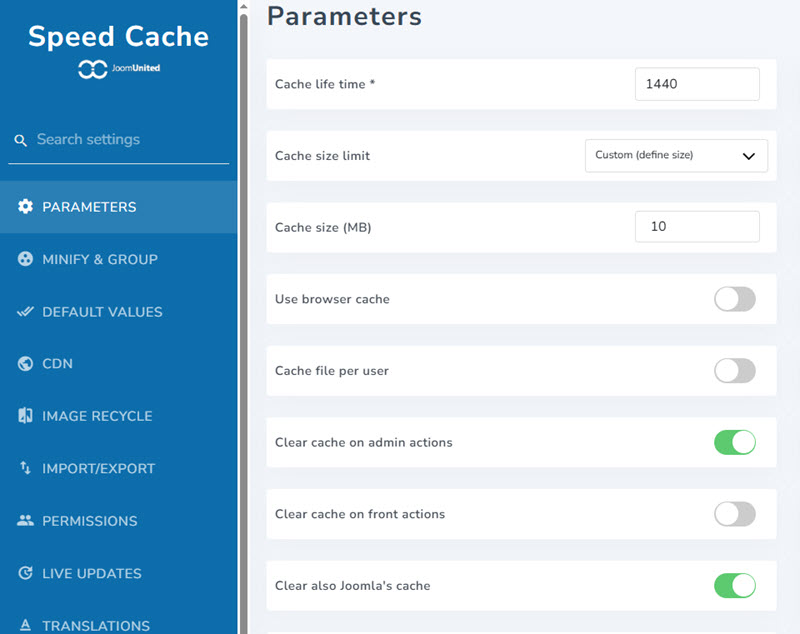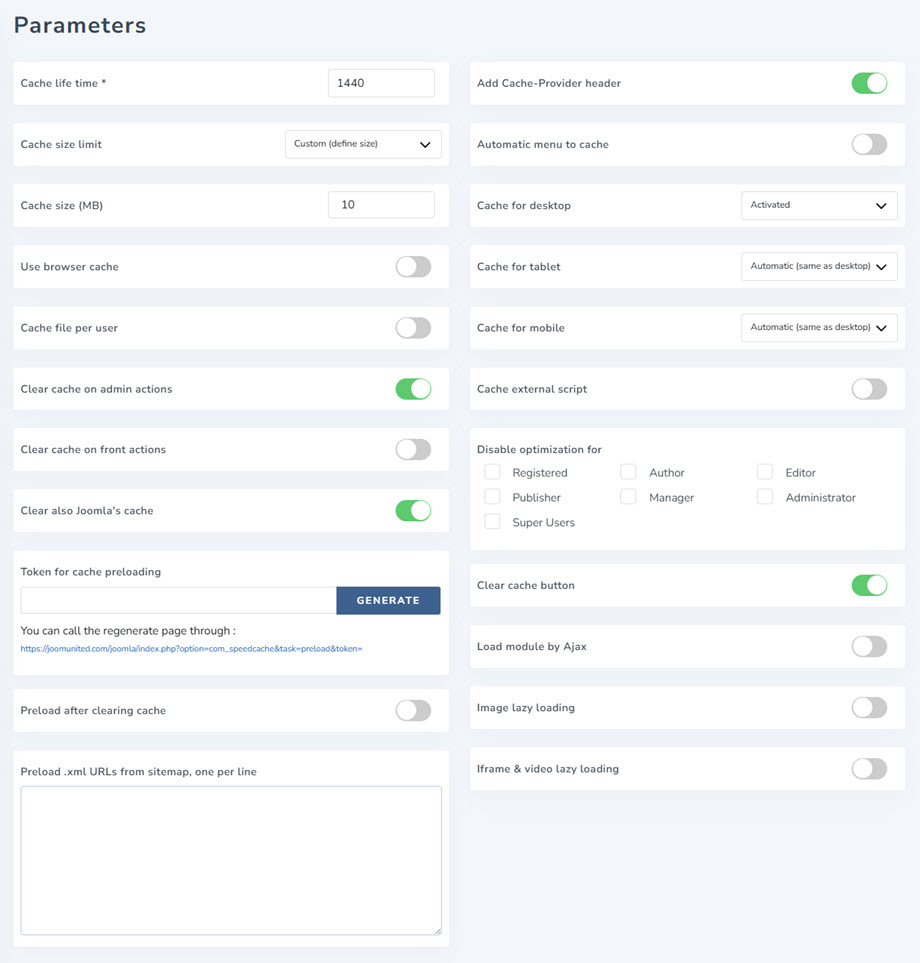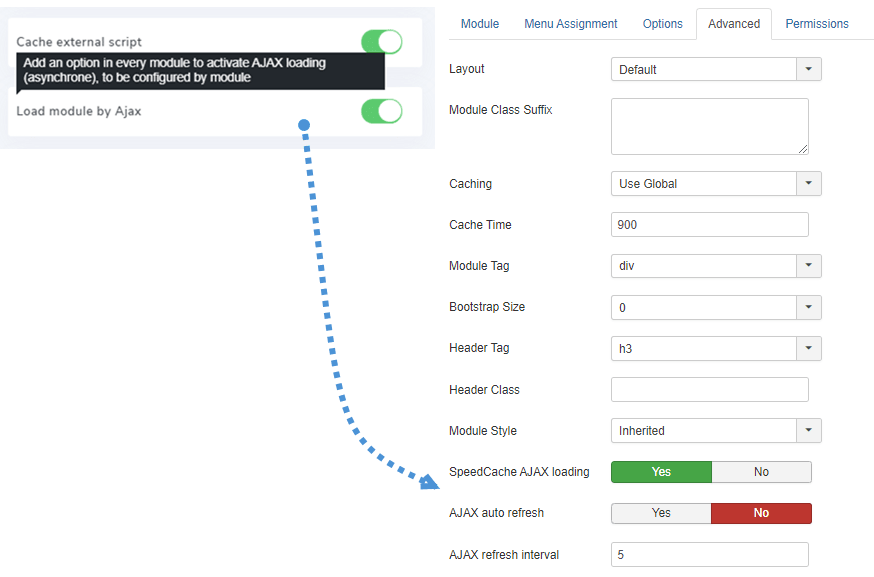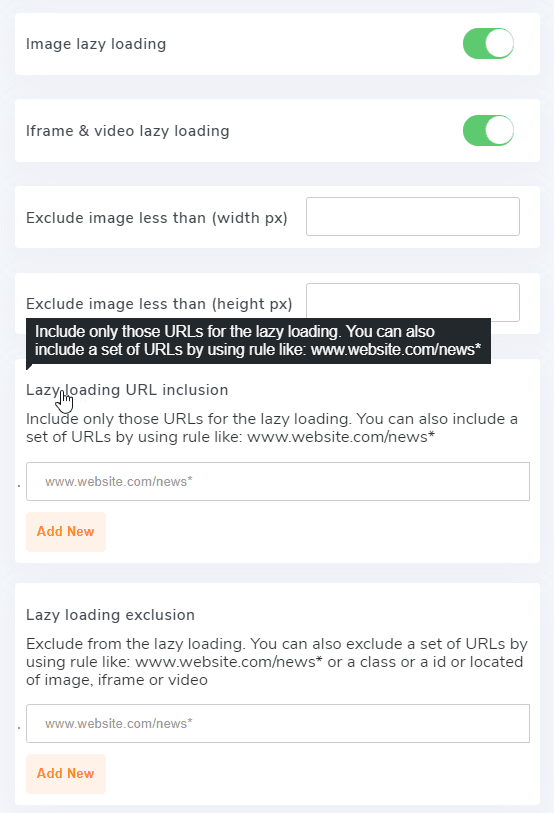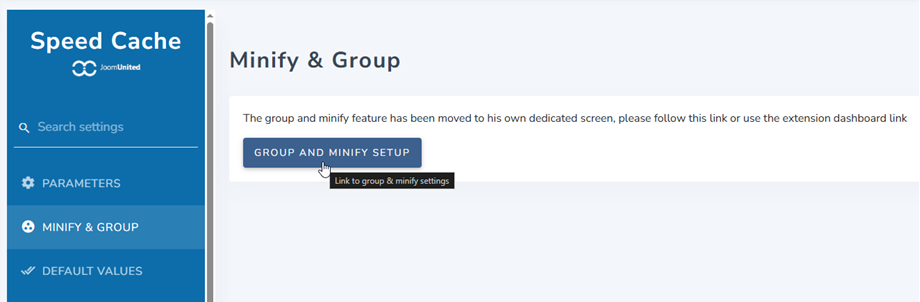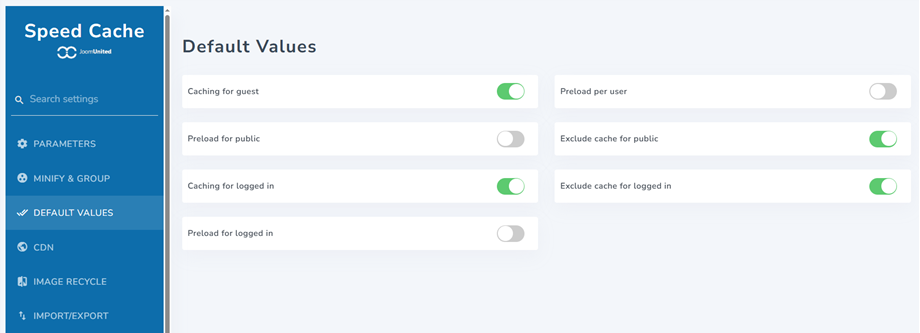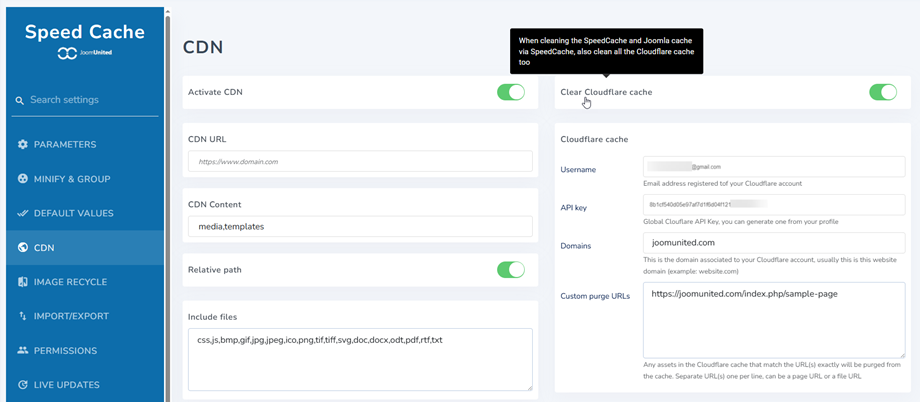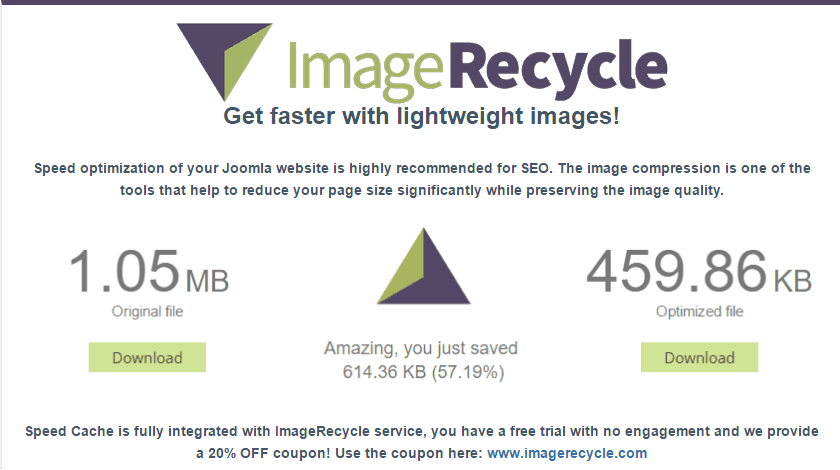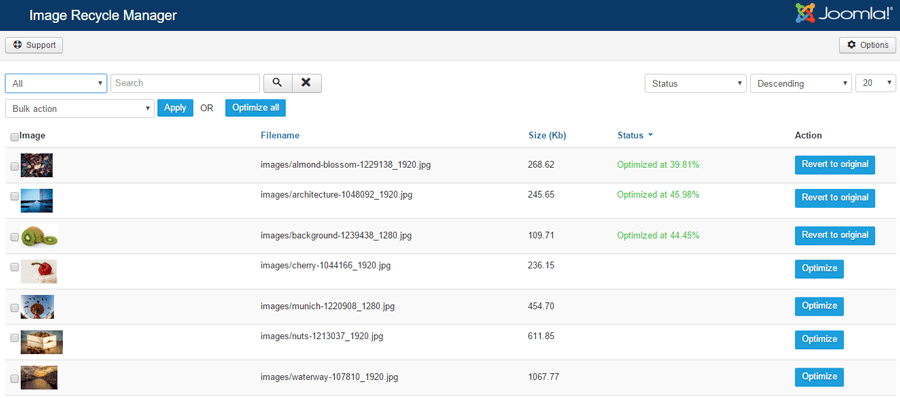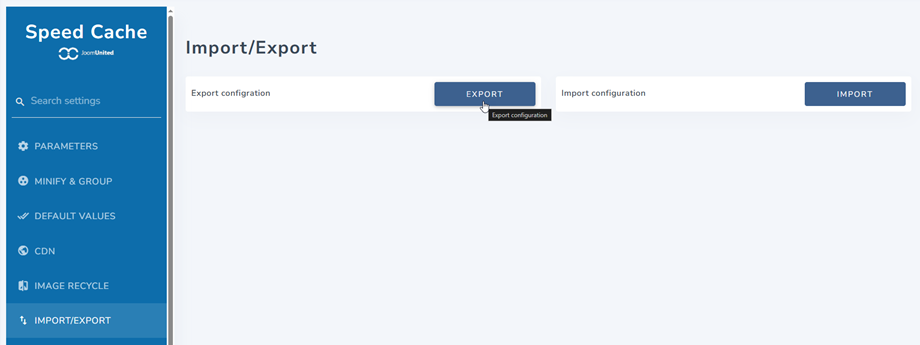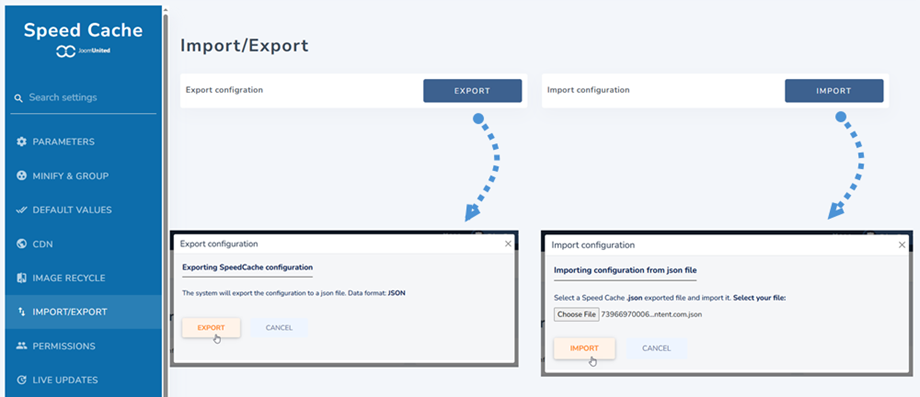Налаштування Speed Cache
1. Загальні параметри
Speed cache отримав деякі налаштування, доступні за посиланням «Інформаційна панель» > «Конфігурація»
- Час життя кешу: час життя кешу в хвилинах. Після цієї затримки кеш-пам’ять буде автоматично очищено, а потім знову згенеровано
- Використовувати кеш браузера: використовуйте браузер для кешування вмісту сторінки. Значно збільшите швидкість сторінки, кешуючи важкий вміст сторінки, наприклад зображення, на жорсткому диску. Його також можна очистити
- Кеш-файл для кожного користувача: для кожного користувача буде створено кеш-файл, який буде активовано, якщо ваш веб-сайт вимагає входу. Застосовується лише для користувачів, які ввійшли в систему, і дозволяє виключати динамічні елементи з кешу, наприклад ім’я користувача
- Очистити кеш для дій адміністратора: кеш буде видалено за певних дій з адміністрування Joomla: зберегти, застосувати, опублікувати, скасувати публікацію або видалити вміст у кошик
- Очистити кеш для початкових дій: кеш буде видалено за певних дій на інтерфейсі Joomla: зберегти, застосувати, опублікувати, скасувати публікацію або видалити вміст у кошик
- Очистити також кеш Joomla: на додаток до SpeedCache , також буде очищено кеш Joomla
2. Автоматичне попереднє завантаження кешу
Останні параметри стосуються автоматичної регенерації кешу. Після очищення кеш-пам’ять може бути автоматично попередньо завантажено на основі списку URL-адрес (для роботи потрібне розширення cURL, яке зазвичай встановлюється).
- Маркер попереднього завантаження кешу: маркер попереднього завантаження кешу використовується для автентифікації запиту на відновлення кешу. У вас також є URL-адреса, яку ви можете використовувати з вашим crontab, щоб регулярно його перезавантажувати.
- Попереднє завантаження після очищення кешу: після очищення кеш- пам’ять може бути автоматично попередньо завантажено на основі списку URL-адрес (для роботи потрібне розширення cURL, зазвичай встановлюється).
- Додати заголовок Cache-Provider: він відповідає, коли відповідь надає Speed Cache . Його можна використовувати для налагодження.
- Автоматичне меню для кешування: автоматичне додавання нових меню до списку кешованих сторінок.
- Кеш для робочого столу: Обслуговувати кеш для робочого столу для всіх пристроїв: Рекомендовано, якщо не подано неправильну версію кешу
- Кеш для планшета: Обслуговуйте кеш для планшета: Рекомендується ТІЛЬКИ, якщо ви бачите неправильну версію кешу
- Кеш для мобільних пристроїв: обслуговувати кеш-пам’ять для мобільних пристроїв: рекомендовано ТІЛЬКИ, якщо у вас відображається неправильна версія кешу
- Кешування зовнішнього сценарію: кешування зовнішніх ресурсів, таких як сценарій, що надається від Google. Попередження: переконайтеся, що ви контролюєте продуктивність до та після активації, у деяких випадках під час активації ви можете втратити продуктивність!
- Вимкнути оптимізацію для: вимкнути кеш і систему оптимізації для цих ролей користувачів (під час входу)
- Кнопка «Очистити кеш»: відображення кнопки «Очистити кеш» у верхній панелі та в нижньому колонтитулі, щоб очистити весь кеш веб-сайту
- Завантажити модуль через Ajax: додайте опцію в кожному модулі, щоб активувати завантаження AJAX (асинхронне), яке буде налаштовано модулем.
Коли «Завантажувати модуль за допомогою Ajax» увімкнено, ви побачите параметри на вкладці «Модулі» > «Додатково».
- Завантаження SpeedCache активуйте завантаження модуля в AJAX (асинхронно), щоб уникнути проблем із кешуванням цього модуля
- Автоматичне оновлення AJAX: автоматичний період оновлення модуля AJAX, щоб уникнути проблем із кешуванням із цим модулем
- Інтервал оновлення AJAX: виберіть інтервал оновлення AJAX для цього модуля (хвилини)
3. Lazy loading
Щоб отримати доступ до Lazy loading , перейдіть до Панель інструментів > Конфігурація > Параметр . Вони містять 2 параметри: зображення lazy loading lazy loading та відео .
Ці функції допоможуть вам поступово завантажувати зображення, iframe або відео, коли користувач прокручує сторінку вниз. Це корисно, якщо у вас є довга сторінка з купою зображень, iframe або відео HTML5 всередині. Спочатку вам слід увімкнути цей параметр, а потім ви побачите такі налаштування нижче:
- Виключити зображення менше ніж (ширина пікселів): Виключити з lazy loading всі зображення, які мають значення ширини в пікселях менше цього значення. Корисно, щоб виключити маленькі значки або логотипи
- Виключити зображення менше ніж (висота в пікселях): виключити з lazy loading всі зображення, які мають меншу висоту в пікселях. Корисно, щоб виключити маленькі значки або логотипи
- Включення URL-адреси Lazy loading lazy loading зображення . Ви також можете включити набір URL-адрес за допомогою такого правила: www.website.com/news*
- Виключення URL-адреси Lazy loading lazy loading зображення . Ви також можете виключити набір URL-адрес за допомогою такого правила: www.website.com/news*
4. Зменшіть і згрупуйте
Відтепер, щоб отримати доступ до Minify & Group , ви можете побачити його на інформаційній панелі. Або перейдіть на вкладку «Конфігурація» > «Зменшити та згрупувати «Налаштування групування та мінімізації ». Ви можете перейти тут для отримання додаткової інформації про налаштування.
5. Значення за замовчуванням
Щоб отримати доступ до значень за замовчуванням, перейдіть до Інформаційна панель > посилання Конфігурація . Це значення за замовчуванням, які застосовуються до нової URL-адреси при додаванні до системи Speed Cache .
- Кешування для гостей: кешування цієї URL-адреси для гостей
- Попереднє завантаження для загальнодоступних: попередньо завантажте цю URL-адресу для загальнодоступних користувачів
- Кешування для авторизованих користувачів: кешування цієї URL-адреси для авторизованих користувачів
- Попереднє завантаження для зареєстрованих: попередньо завантажте цю URL-адресу для зареєстрованих користувачів
- Попереднє завантаження для кожного користувача: попередньо завантажує цю URL-адресу для кожного користувача
- Виключити кеш для публічних користувачів: виключити URL-адресу з кешу для загальнодоступних користувачів
- Виключити кеш для зареєстрованих користувачів: виключити URL-адресу з кешу для зареєстрованих користувачів
6. CDN
Щоб отримати доступ до CDN, перейдіть до Інформаційна панель > посилання Конфігурація. Потім ви активуєте CDN і заповнюєте інформацію про CDN тут.
Кеш-пам’ять CDN
- URL-адреса CDN: додайте свою URL-адресу CDN без косої риски (в кінці).
- Вміст CDN: ваш вміст Joomla обслуговується через ресурси CDN, розділений комою.
- Відносний шлях: Увімкнено за замовчуванням, Увімкнути / Вимкнути CDN для ресурсів відносних шляхів. Використовується для сумісності з певними плагінами Joomla.
- Включити файли: тип файлу для завантаження за допомогою CDN.
Кеш Cloudflare
- Ім’я користувача: адреса електронної пошти, зареєстрована у вашому обліковому записі Cloudflare.
- Ключ API: глобальний ключ API Cloudflare, його можна створити зі свого профілю.
- Домени: це домен, пов’язаний з вашим обліковим записом Cloudflare, зазвичай це домен цього веб-сайту (приклад: website.com).
- Користувацькі URL-адреси очищення: будь-які активи в кеші Cloudflare, які точно відповідають URL-адресам, будуть видалені з кешу. Окрема URL-адреса(и) по одній на рядок, може бути URL-адресою сторінки або URL-адресою файлу.
7. Інтеграція ImageRecycle
ImageRecycle – це стороння служба стиснення зображень: https://www.imagerecycle.com/
Ми додали послугу в конфігурацію Speed Cache оскільки вважаємо, що це значне покращення продуктивності, але користуватися нею не обов’язково. Наші учасники можуть отримати купон на знижку 20% на все членство на сторінці конфігурації.
Після встановлення ви можете стиснути файли зображень і pdf в розділі Компоненти > Переробити зображення .
Для отримання додаткової інформації ви можете перейти тут: https://www.imagerecycle.com/cms/joomla
8. Імпорт / експорт
Щоб отримати доступ до імпорту/експорту, перейдіть до «Інформаційна панель» > «Конфігурація . Тепер ви можете побачити конфігурацію імпорту/експорту.
Оптимізація веб-сайтів потребує часу та імпортування файлу, щоб швидше повернути всю конфігурацію розширення. Звідси ви можете імпортувати або експортувати файл json.